Suurten videotiedostojen lataaminen ja lataaminen on hidasta. Lisäksi sosiaalisissa verkostoissa on yleensä rajoituksia videotiedoston kokoon. Esimerkiksi Facebook antaa käyttäjille mahdollisuuden jakaa enintään 1.75 Gt: n video; taas Instagram sallii enintään enintään 15 Mt: n videon lähettämisen. Joten, sinun on pienennettävä videotiedoston kokoa ennen jakamista ystävillesi. Se on helppo sanoa kuin tehdä. Tässä opetusohjelmassa aiomme jakaa useita tapoja pienentää videotiedoston kokoa Windowsissa ja Macissa. Jos sinulla ei ole käsitystä videotiedoston koon pienentämisestä, oppaistamme löydät hyödyllisiä ja hyödyllisiä tietoja.
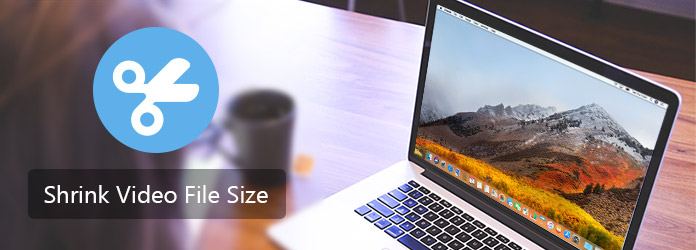
Kutista videotiedoston koko
Aiseesoft video Editor on paras tapa pienentää videotiedoston kokoa Macissa, koska sillä on paljon etuja.
1. Pienennä videotiedoston kokoa muuttamalla tarkkuutta, bittinopeutta ja kuvanopeutta.
2. Leikkaa tarpeettomat leikkeet alkuperäisestä videotiedostosta.
3. Pidä alkuperäinen laatu videon editoinnin aikana.
4. Tarjoa laajoja videonmuokkaustyökaluja, kuten rajaaminen, kääntäminen, videotehosteet, vesileima ja teksti.
5. Käytä edistynyttä algoritmia optimoidaksesi ja parantaaksesi videon laatua.
6. Tukee kaikkia video- ja äänimuotoja, mukaan lukien HD- ja 4K-videot.
7. Luo videoita kannettaville laitteille ja sosiaaliselle medialle.
8. Saatavana sekä Windowsille että Mac OS: lle
Lyhyesti sanottuna, se on helpoin tapa pienentää videotiedoston kokoa Mac-tietokoneessa.
Vaihe 1 Tuo video videon muokkausohjelmaan
Lataa ja asenna Aiseesoft Video Editor for Mac tietokoneellesi ja käynnistä se. Valitse pienempi videotiedostokoko valitsemalla kotiliittymästä Perusleike. Napsauta Lisää tiedosto tuodaksesi videon kutistuaksesi videotoimittajaan.
Vaihe 2 Pienennä videotiedoston kokoa
Valitse alareunassa oleva "Pysy valittu osa" -vaihtoehto ja siirrä sitten liukusäätimet aikajanan aloitus- ja lopetuspisteisiin. Kahden pisteen välinen osa jätetään ja muut osat poistetaan.
Vaihe 3 Muuta asetuksia vähentääksesi tiedostokokoa
Avaa profiilin asetusikkuna napsauttamalla "Asetukset" -painiketta. Täällä voit muuttaa tarkkuutta ja muita parametreja pienentääksesi videotiedoston kokoa. Napsauta lopuksi Tallenna-painiketta suorittaaksesi prosessin loppuun.

VLC Media Player on avoimen lähdekoodin projekti. Se on suosittu, koska se tukee laajempaa mediamuotojen valikoimaa ja useita videonmuokkausominaisuuksia, kuten pienentävän videotiedoston kokoa.
Vaihe 1 Suorita VLC ja siirry kohtaan "Media"> "Muunna / Tallenna" avataksesi ponnahdusikkuna. Mene "Tiedosto" -välilehteen ja napsauta "Lisää" -painiketta ladataksesi videotiedoston, jonka haluat kutistua. Paina sitten alas-kuvaketta "Muunna / Tallenna" -painikkeen vieressä ja valitse "Muunna" jatkaaksesi.
Vaihe 2 Valitse muunnosasetukset-valintaikkunassa kansio Kohde-osiosta. Napsauta sitten Luo uusi profiili -painiketta Profiili-pudotusvalikon vieressä avataksesi asetusvalintaikkunan. Anna uudelle profiilille nimi ja paina sitten "Encapsulation" -välilehteä valitaksesi oikea videomuoto, kuten FLV. Siirry Video codec- ja Audio codec -välilehteihin ja laske video- ja audiobittinopeutta.
Vaihe 3 Kun se on valmis, napsauta "Tallenna" -painiketta vahvistaaksesi asetukset ja napsauta sitten "Käynnistä" -painiketta profiilin asetusvalintaikkunassa aloittaaksesi videotiedoston koon pienentämisen.
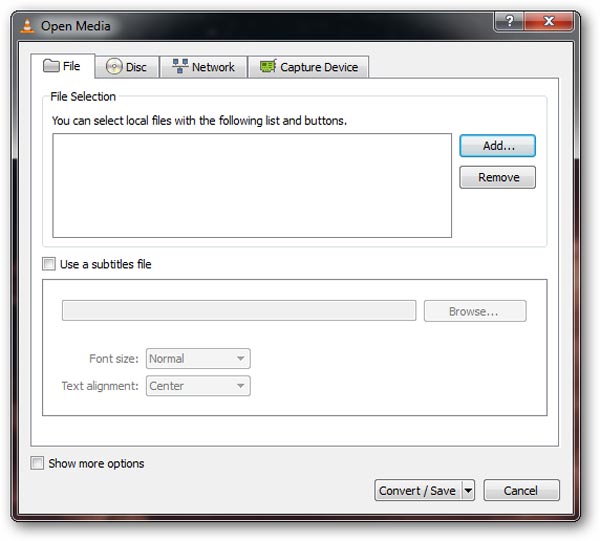
Toinen tapa pienentää videotiedoston kokoa on online-videon muokkausohjelma. On järkevää, että ihmiset mieluummin verkkotyökaluihin harkittaessaan kuinka helppoja ne ovat. Jotta voimme näyttää, kuinka pienentää videotiedoston kokoa verkossa, käytämme esimerkkiä Videon pienempi.
Vaihe 1 Laita www.videosmaller.com minkä tahansa selaimen osoiteriville ja avaa online-videon muokkausohjelma painamalla Enter-näppäintä.
Vaihe 2 Napsauta "Selaa" -painiketta ladataksesi videotiedoston, jota haluat pienentää. Sitten voit päättää pienentää videoleveyttä tai olla tekemättä sitä valitsemalla oikean vaihtoehdon avattavasta valikosta.
Vaihe 3 Paina "Lähetä video" -painiketta ja odota prosessin loppuun saattamista. Napsauta lopuksi "Lataa tiedosto" saadaksesi pienemmän videotiedoston.
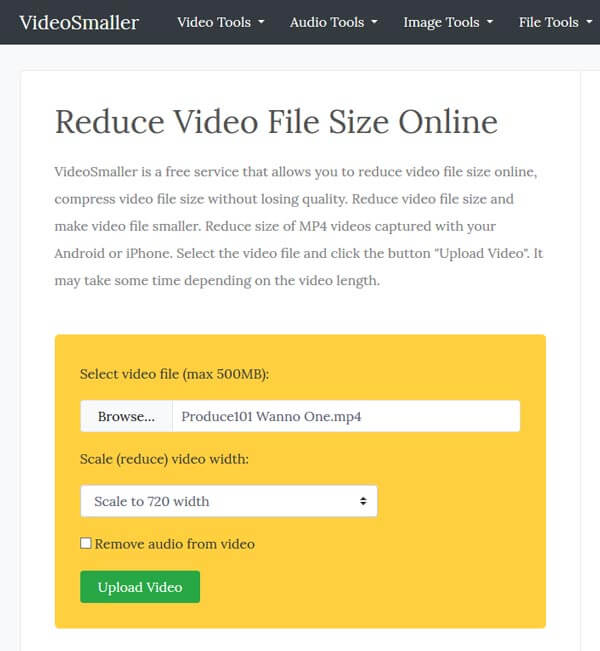
Jos haluat pienentää videotiedoston kokoa matkapuhelimella, sinun tarvitsee vain seurata alla olevia ohjeita.
Vaihe 1 Avaa video iMovie for iOS -sovelluksessa ja laita se aikajanalle. Tai voit kaapata videon sisäänrakennetulla kameralla.
Vaihe 2 Voit leikata videoleikettä siirtämällä videon edessä olevaa leikkuukahvaa oikealle, kunnes saavutat halutun pisteen. Vedä videon lopussa olevaa keltaista leikkauskahvaa vasemmalle poistaaksesi ei-toivotun osan.
Vaihe 3 Lyhennettyäsi videoleikettä, napauta "Jaa" -kuvaketta, valitse pienempi resoluutio pienentääksesi videotiedoston kokoa edelleen ja tallenna sitten pienempi videotiedosto Kamera-rullaan tai jaa se sosiaaliseen mediaan.
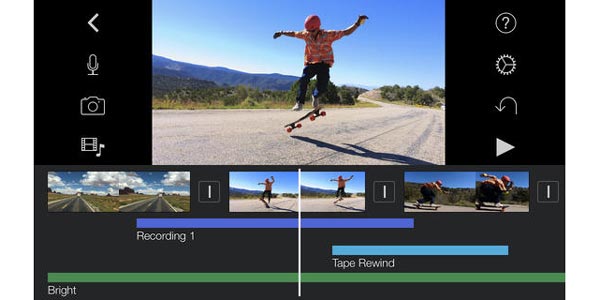
Vaihe 1 Käynnistä Video Compress -sovellus aloitusnäytöltä. Voit ladata sen ilmaiseksi Play Kaupasta. Jos se on ensimmäinen kerta avata se, sinun on sallittava sen pääsy valokuvagalleriaasi. Valitse sitten kutistettava video galleriastasi.
Vaihe 2 Napauta näytön alaosassa olevaa "Pakkaa" -kuvaketta pienentääksesi videotiedoston kokoa ensin. Kosketa sitten "Asetukset" -kuvaketta ja valitse videon kesto lyhentääksesi videoleikettä entisestään.
Vaihe 3 Lopuksi voit päättää tallentaa pakatun videon puhelimeesi napauttamalla "Tallenna" -kuvaketta tai jakaa sen sosiaalisiin verkostoihin painamalla "Jaa" -kuvaketta.
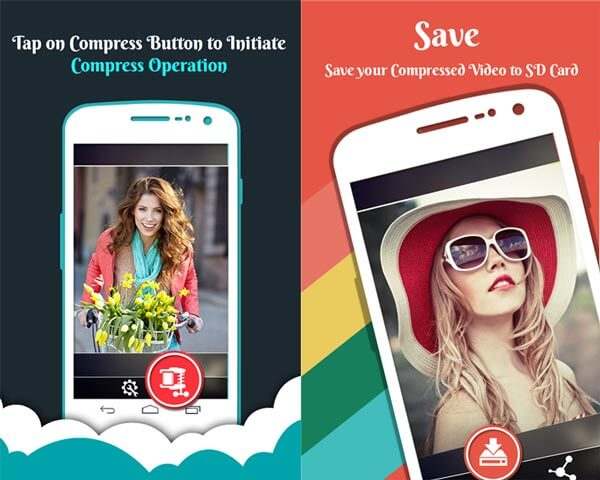
On monia syitä, miksi ihmisten on pienennettävä videotiedoston kokoa. Ennen kuin lähetät sosiaalisiin verkostoihin, sinun on noudatettava tiedostokokorajoituksia ja pienennettävä videokoosi. Lisäksi, jos haluat katsella videoita älypuhelimella, sinun on ensin pienennettävä videotiedoston kokoa, koska älypuhelimen sisäinen tila on rajoitettu. Joka tapauksessa olemme jakanneet parhaat menetelmät videotiedostojen koon pienentämiseksi Windowsissa, Macissa, verkossa, Androidissa ja iPhonessa. Voit valita sopivan tavan ja seurata yllä olevia ohjeita saadaksesi haluamasi helposti. Jos etsit helpointa tapaa pienentää videotiedostoa, Aiseesoft Video Editor voi täyttää vaatimuksesi.